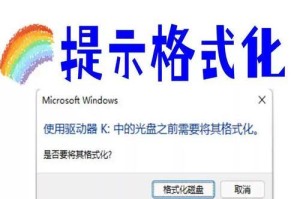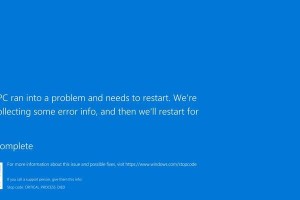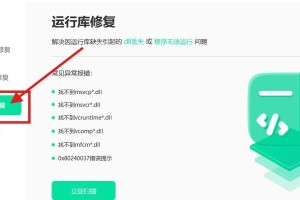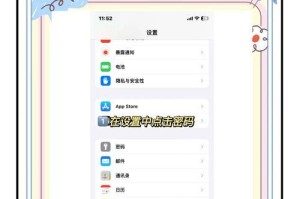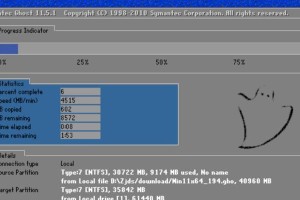随着电脑的普及,操作系统的安装也变得越来越简单。而使用U盘启动安装Win7系统无疑是一种快速且方便的方法。本文将详细介绍如何使用U盘来安装Windows7系统,让你轻松完成系统的安装。

一、准备工作
1.确保你有一台可用的电脑,可以用来制作U盘启动盘。
2.下载Windows7系统镜像文件,并将其保存到电脑上。

二、制作U盘启动盘
1.使用格式化工具将U盘格式化为FAT32文件系统。
2.使用专用工具Rufus将Windows7系统镜像文件写入U盘中。
三、设置BIOS
1.开机时按下电脑制造商指定的按键进入BIOS设置界面。

2.找到"Boot"选项卡,并将U盘设为第一启动项。
3.保存设置并退出BIOS。
四、重启电脑
1.将制作好的U盘插入电脑。
2.重启电脑,此时U盘将会被自动检测到并启动。
五、开始安装
1.选择系统语言、时区和键盘布局。
2.点击“安装”按钮,进入安装程序。
3.阅读并接受许可协议。
4.选择“自定义安装(高级)”选项,以便对分区进行调整。
六、调整分区
1.在出现的分区列表中选择安装Windows7系统的目标分区。
2.点击“驱动器选项(高级)”,可以进行格式化、删除和新建分区操作。
七、开始安装
1.选择目标分区后,点击“下一步”按钮开始安装。
2.安装过程可能需要一些时间,请耐心等待。
八、重启电脑
1.安装完成后,系统会提示重启电脑。
2.拔掉U盘,并按照系统提示操作重启电脑。
九、系统初始化
1.重启后,系统将进行一些初始化设置。
2.在此阶段,请按照系统提示进行操作。
十、设置用户账户
1.输入用户名和计算机名称,并设置密码。
2.点击“下一步”完成用户账户设置。
十一、安装驱动程序
1.进入桌面后,右键点击“计算机”,选择“属性”。
2.点击左侧的“设备管理器”,查看是否有硬件驱动未安装。
3.下载并安装相应的硬件驱动程序。
十二、更新系统
1.点击“开始”按钮,选择“控制面板”。
2.打开“Windows更新”,并点击“检查更新”按钮。
3.安装系统更新以保证系统的安全性和稳定性。
十三、安装常用软件
1.下载并安装常用的软件,如浏览器、办公软件等。
2.根据个人需求选择合适的软件进行安装。
十四、备份重要数据
1.将重要的个人文件和数据进行备份,以防意外丢失。
2.可以使用U盘、硬盘等存储设备进行备份。
十五、
通过本文的步骤,你已经学会了使用U盘来启动安装Windows7系统。这种方法方便快捷,同时也减少了光盘的浪费。希望本文对你有所帮助,祝你顺利完成系统的安装!